Confrontare i piani di esecuzione
Si applica a: SQL Server
Questo articolo descrive come confrontare le analogie e le differenze tra i piani di esecuzione grafici effettivi usando la funzionalità di confronto tra i piani di SQL Server Management Studio. Questa funzionalità è disponibile a partire da SQL Server Management Studio v16.
Nota
I piani di esecuzione effettivi vengono generati dopo l'esecuzione di query Transact-SQL o batch. Un piano di esecuzione effettivo include quindi informazioni di runtime, ad esempio il numero di righe effettivo, le metriche relative all'utilizzo delle risorse e gli avvisi sul runtime, se disponibili. Per altre informazioni, vedere Visualizzazione di un piano di esecuzione effettivo.
Per risolvere i problemi è possibile che i professionisti di database abbiano la necessità di confrontare i piani:
- Individuare il motivo per cui una query o un batch ha rallentato improvvisamente.
- Individuare l'impatto della riscrittura di una query.
- Osservare come una modifica per il miglioramento delle prestazioni introdotta nella progettazione dello schema, come un nuovo indice, ha effettivamente modificato il piano di esecuzione.
L'opzione di menu Confronto tra i piani consente di eseguire un confronto side-by-side tra due diversi piani di esecuzione per facilitare l'identificazione delle analogie e delle modifiche che sono alla base dei diversi comportamenti per tutte le ragioni elencate precedentemente. L'opzione consente di eseguire un confronto tra:
- Due file di piani di esecuzione salvati in precedenza (estensione sqlplan).
- Un piano di esecuzione attivo e un piano di esecuzione delle query salvato in precedenza.
- Due piani di query selezionati in Query Store.
Suggerimento
L'opzione Confronto tra i piani può essere usata con tutti i file con estensione .sqlplan, anche da versioni precedenti di SQL Server. Poiché l'opzione abilita anche un confronto offline, non è necessario essere connessi a un'istanza di SQL Server.
Quando viene eseguito il confronto di due piani di esecuzione, le aree del piano che eseguono essenzialmente le stesse operazioni sono rappresentate con lo stesso colore e motivo. Se si fa clic su un'area di un colore in uno dei piani, l'altro piano verrà centrato sul nodo corrispondente nel piano. È comunque possibile confrontare operatori e nodi senza corrispondenza dei piani di esecuzione, ma in questo caso è necessario selezionare manualmente gli operatori da confrontare.
Importante
Per la ricerca delle analogie vengono usati solo i nodi che si prevede modifichino la forma del piano. Per questa ragione, può essere presente un nodo senza colore al centro tra due nodi che si trovano nella stessa sottosezione del piano. In questo caso la mancanza di colore implica che i nodi sono stati ignorati quando è stata verificata l'uguaglianza delle sezioni.
Per confrontare i piani di esecuzione
Aprire un file di piano di esecuzione query salvato in precedenza (file con estensione sqlplan) scegliendo Apri file dal menu File o trascinando un file di piano nella finestra Management Studio. In alternativa, se è stata appena eseguita una query e si è scelto di visualizzare il piano di esecuzione, passare alla scheda Piano di esecuzione nel riquadro dei risultati.
Fare clic con il pulsante destro del mouse su un'area vuota del piano di esecuzione e fare clic su Confronta showplan.
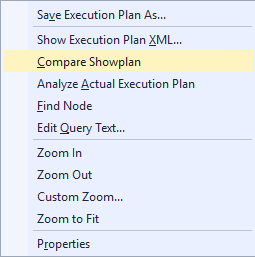
Scegliere il secondo file di piano di query con cui si vuole eseguire il confronto. Viene aperto il secondo file per consentire il confronto dei piani.
I piani confrontati vengono aperti in una nuova finestra, uno nella parte superiore e uno nella parte inferiore per impostazione predefinita. La selezione predefinita corrisponderà alla prima occorrenza di un operatore o un nodo comune nei piani confrontati ma con differenze tra i due piani. Tutti gli operatori e i nodi evidenziati sono presenti in entrambi i piani confrontati. Se si seleziona un operatore evidenziato nei piani nella parte superiore o sinistra, viene selezionato automaticamente l'operatore corrispondente nei piani nella parte inferiore o destra. Se si seleziona l'operatore del nodo radice in uno dei piani confrontati (il nodo SELECT nell'immagine seguente), viene selezionato anche l'operatore del nodo radice corrispondente nell'altro piano confrontato.
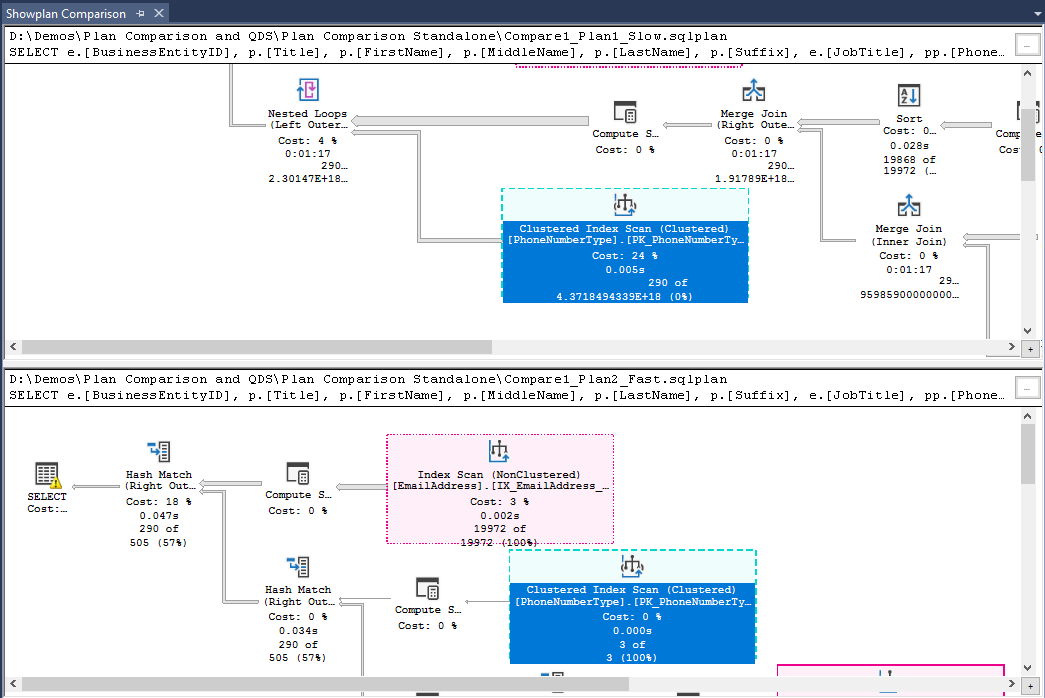
Suggerimento
È possibile attivare o disattivare la visualizzazione del confronto tra i piani di esecuzione side-by-side facendo clic con il pulsante destro del mouse su un'area vuota del piano di esecuzione e selezionando Attiva/Disattiva orientamento separatore.
Suggerimento
Tutte le opzioni di zoom e navigazione disponibili per i piani di esecuzione possono essere usate nella modalità di confronto dei piani. Per altre informazioni, vedere Visualizzazione di un piano di esecuzione effettivo.
Sul lato destro viene aperta anche una finestra delle proprietà doppie, nell'ambito della selezione predefinita. Le proprietà che sono presenti in entrambi gli operatori confrontati ma presentano differenze verranno precedute dal segno diverso da (≠) per una più facile identificazione.
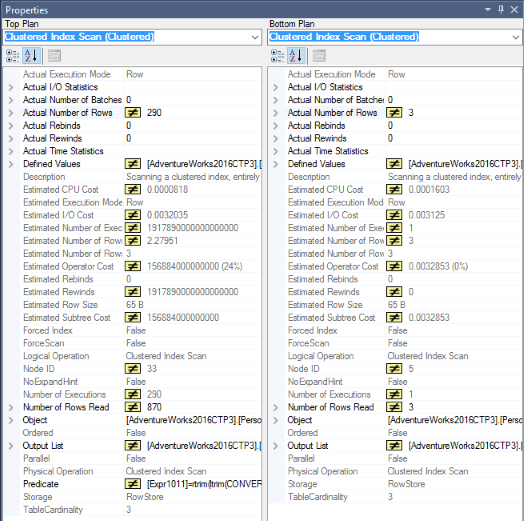
Nella parte inferiore viene aperta anche la finestra di navigazione di confronto Analisi showplan. Sono disponibili tre schede:
- Nella scheda Opzioni dell'istruzione la selezione predefinita è Evidenzia le operazioni simili e gli stessi operatori o nodi evidenziati nei piani confrontati hanno lo stesso colore e motivo di linea. Per spostarsi tra aree simili nei piani confrontati, fare clic su un motivo di linea. È anche possibile scegliere di evidenziare le differenze nei piani anziché le analogie selezionando Evidenzia gli operatori che non corrispondono a segmenti simili.
Nota
Per impostazione predefinita, i nomi di database vengono ignorati durante il confronto dei piani per consentire il confronto di piani acquisiti per i database con nomi diversi ma con lo stesso schema. Ad esempio, i nomi di database vengono ignorati quando vengono confrontati piani dei database ProdDB e TestDB. Questo comportamento può essere modificato con l'opzione Ignora il nome del database per il confronto degli operatori.

La scheda Istruzione multipla è utile durante il confronto di piani con più istruzioni poiché consente il confronto della coppia di istruzioni corretta.

Nella scheda Scenari è disponibile un'analisi automatizzata di alcuni degli aspetti più rilevanti da considerare relativi alle differenze della stima della cardinalità nei piani confrontati. Per ogni operatore elencato nel riquadro sinistro, il riquadro destro mostra i dettagli sullo scenario tramite il collegamento Fare clic qui per altre informazioni su questo scenario e le possibili ragioni che spiegano lo scenario.
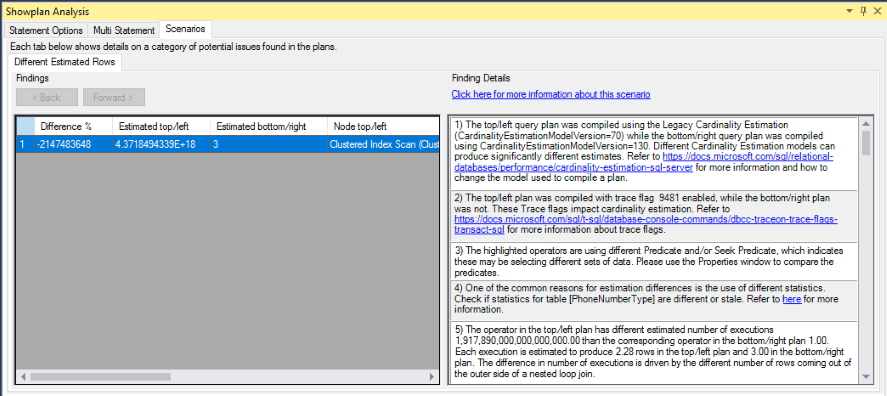
Se questa finestra è chiusa, fare clic con il pulsante destro del mouse su un'area vuota di un piano confrontato e selezionare Opzioni di confronto showplan per aprirla nuovamente.
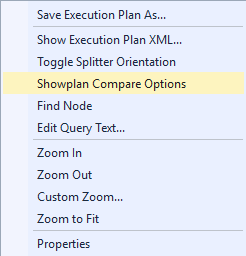
Per confrontare i piani di esecuzione in Query Store
In Query Store identificare una query con più di un piano di esecuzione. Per altre informazioni sugli scenari di Query Store, vedere Scenari di utilizzo di Query Store.
Usare il tasto MAIUSC e il mouse per selezionare due piani per la stessa query.
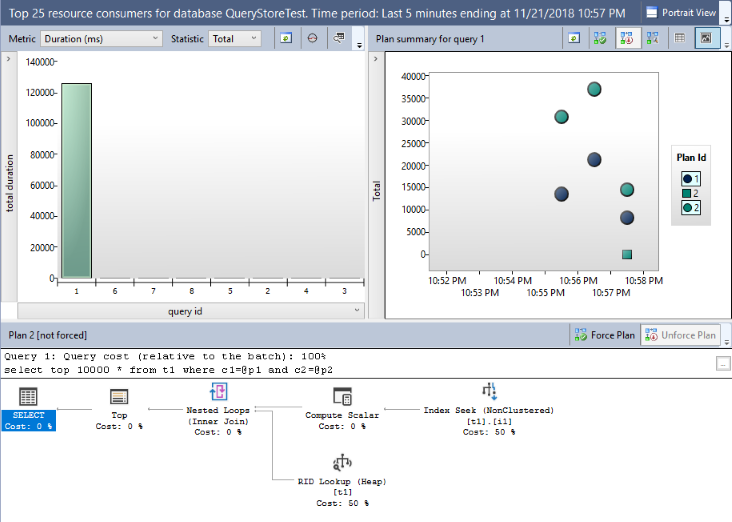
Usare il pulsante Confronta i piani per la query selezionata in una finestra separata per avviare il confronto tra i piani. Sarà quindi possibile eseguire i passaggi da 4 a 6 della procedura Per confrontare i piani di esecuzione.
